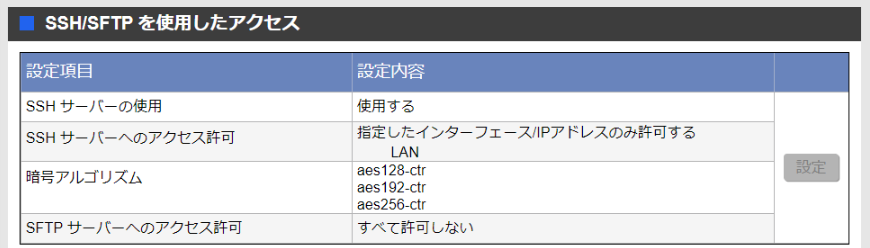ヤマハルーターnvr510でv6プラスを+α
ヤマハNVR510を使って、簡単にv6プラス接続ができたので、手順をメモしたいと思います。
環境
ルーター:NVR510
FWバージョン:Rev.15.01.14
回線:IPv6プラス(MAP-E)
接続まで
以下の通り、設定を行った。
- IPoEの自動接続とフィルタの設定
- ユーザーとPW設定
- DHCP予約設定
- SSH設定
IPoEの自動接続
まずは、FW(ファームウェイ)バージョンの確認を行ったところ、IPoE非対応の古いFWだったので更新しました。更新は、こちらからWindows用RT-RevUpperをダウンロードして実行しました。ルーターとPCを有線で接続して実行するだけで更新が可能でした。v6プラスはtransix方式とMAP-E方式がありますが、私の環境はMAP-E方式でした。
こちらに従って、WebUIで設定したところ、無事にIPoE接続ができました。
次に、こちらに従って、コマンドを実行。transixとMAP-E、光でんわの有無でコマンドが異なるようなので、ご注意ください。
PW設定
「管理」→「アクセス管理」→「ユーザーの設定」から、管理者パスワードとユーザーの設定を行いました。
ユーザーは後にSSHで接続することを考えて、「管理ユーザーへの昇格」を__許可する__に設定しました。
DHCP予約設定
スマートホームデバイスの一部にDHCPの割り当てIPアドレスが変更されると困るものがあったので、YAMAHAのドキュメントを参考に以下のコマンドで端末に固定のIPアドレスを払い出す設定に変更しました。
dhcp scope bind scope 1 192.168.100.XXX MACAddress
IPアドレスは各自の環境に合わせて変更してください。
割り当てを解除する場合、以下の通りコマンドを実行して下さい。
no dhcp scope bind 1 192.168.100.xxx
端末によってはdhcp scope unbind 1 192.168.100.xxxとするようですが、私の環境では当該コマンドは使えませんでした。
SSHの設定
下の画像の通り、LANからのみSSHの接続を受け付けるように設定しました。SFTPは使う予定はないので、__すべて許可しない__としました。
次に、ssh user@192.168.100.1でルータにSSH接続しました。
まずは、DHCPのIPアドレス払い出し状況を確認するためにshow status dhcpを実行。実行結果は以下の通りでした。MACアドレスと端末名は伏字にしています。
DHCPXR[vԍ: 1
lbg[NAhX: 192.168.100.0
蓖ĒAhX: 192.168.100.5
(^Cv) NCAgID: (01) AA AA AA AA AA AA
zXg: XXXXXXXXXXXX
[Xc: 59 55b
蓖ĒAhX: 192.168.100.10
(^Cv) NCAgID: (01) AA AA AA AA AA AA
zXg: XXXXXXXXXXXX
[Xc: 39 44b
蓖ĒAhX: 192.168.100.11
(^Cv) NCAgID: (01) AA AA AA AA AA AA
zXg: XXXXXXXXXXXX
[Xc: 33 1b
蓖ĒAhX: 192.168.100.12
NCAgC[TlbgAhX: AA AA AA AA AA AA
zXg: XXXXXXXXXXXX
文字化けしとるやんけ。。。。。というわけで、文字コードをconsole character asciiでASCIIに変更したところ、文字化けはなくなりました。ただ、このままだと次回ログイン時にも文字化けがするので、管理者に昇格し、設定を保存する必要があります。
> administrator
Password: <--(管理者のPWを入力)
# console character ascii
# save
Saving ... CONFIG0 Done .
これで、次回以降も文字化けなしで接続できます。
雑感
- コマンドでのフィルタ設定は不要かも
- スマートホームやSSHが不要の人は、IPoE接続設定だけでも十分かも
- ただし、Web GUIからのコマンド実行はストレスがたまるので、SSHかTelnetを使うほうが楽